
Memahami dan Mengatasi Masalah Pengisian Daya Lambat Samsung

"Mengapa pengisi daya ponsel saya terus beralih dari pengisian daya cepat ke pengisian daya lambat??? Saya dapat memperbaikinya dengan mencabut dan menyambungkannya kembali, namun terkadang perlu beberapa kali sebelum mulai mengisi daya dengan cepat lagi. Tidak masalah apakah saya menggunakan ponsel atau tidak."
- Dari Reddit
Apakah Anda frustrasi dengan perangkat Samsung Anda yang mengisi daya lebih lambat dari yang diharapkan? Pengisian daya yang lambat adalah masalah umum yang dihadapi oleh pengguna Samsung, dan ini dapat mengganggu rutinitas harian Anda, terutama saat Anda ingin ponsel mengisi daya dengan cepat. Memahami akar penyebab lambatnya pengisian daya pada perangkat Samsung dan mengetahui cara mengatasinya secara efektif sangatlah penting. Dalam panduan ini, kami akan menyelidiki alasan di balik lambatnya pengisian daya perangkat Samsung dan memberikan solusi yang dapat ditindaklanjuti untuk memperbaiki masalah tersebut, memastikan Anda dapat mengisi daya perangkat secara efisien.
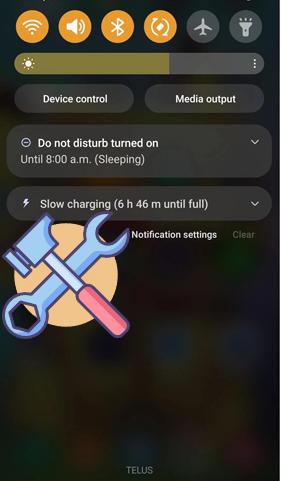
Memahami alasan di balik pengisian daya yang lambat membantu Anda mengatasi masalah secara efisien. Penyebab umum meliputi:
Faktor-faktor ini menciptakan rantai inefisiensi dan memperlambat proses penagihan. Mengatasinya selangkah demi selangkah dapat mengembalikan kinerja optimal.
Dari alasan di atas kita dapat melihat bahwa lambatnya pengisian daya ponsel Samsung bukan hanya disebabkan oleh perangkatnya sendiri, tetapi juga dipengaruhi oleh faktor manusia. Untuk mengatasi masalah ini, di bagian ini, kami telah mencantumkan 7 metode yang dapat Anda coba.
Seringkali, pengisian daya yang lambat disebabkan oleh perangkat keras yang rusak. Apakah Anda menggunakan pengisi daya dan kabel Samsung asli? Aksesori yang tidak bersertifikat atau rusak dapat memperlambat kecepatan pengisian daya. Menggunakan perangkat keras yang benar adalah langkah pertama Anda dalam menyelesaikan masalah pengisian daya.
![]()
Sudahkah Anda mengaktifkan pengisian cepat pada perangkat Samsung Anda? Pengaturan ini memungkinkan perangkat Anda mengisi daya lebih cepat ketika aksesori yang didukung tersambung. Tanpa pengaturan ini, pengisi daya terbaik sekalipun tidak akan memberikan kecepatan optimal.
Langkah 1. Buka "Pengaturan" > "Perawatan Baterai dan Perangkat" > "Baterai" > "Pengaturan baterai lainnya".
Langkah 2. Aktifkan "Pengisian cepat".

Bagaimana cara mematikan pengisian daya yang lambat di Samsung? Dalam situasi tertentu, Wireless PowerShare dapat menjadi penyelamat. Fitur ini memungkinkan Anda mengisi daya ponsel Samsung Anda secara nirkabel dari perangkat lain.
Langkah 1. Aktifkan "PowerShare" dari panel Pengaturan Cepat.
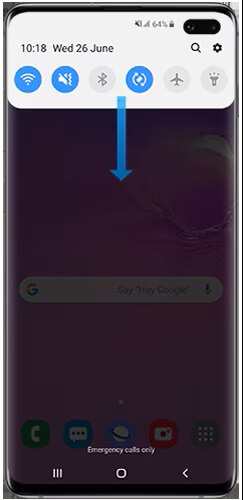
Langkah 2. Tempatkan ponsel Samsung Anda saling membelakangi dengan perangkat yang kompatibel.
Catatan: Apa yang harus Anda lakukan saat mengalami masalah baterai Samsung cepat habis ? Berikut beberapa kemungkinan alasan dan solusinya.
Proses dan aplikasi yang tidak diperlukan mungkin berjalan di latar belakang, sehingga memperlambat pengisian daya. Tanyakan pada diri Anda, apakah Anda mengoptimalkan perangkat Anda secara efektif?
Langkah 1. Buka "Pengaturan" > "Perawatan baterai dan perangkat".

Langkah 2. Ketuk "Optimalkan Sekarang" untuk menghapus proses yang berlebihan dan meningkatkan kecepatan pengisian daya.
Tentu saja, Anda dapat membuka "Pengaturan" > "Aplikasi" untuk menghentikan paksa aplikasi yang tidak digunakan.
Aplikasi pihak ketiga terkadang dapat mengganggu kinerja ponsel Anda, menyebabkan masalah seperti pengisian daya tablet Samsung lambat. Untuk mengidentifikasi dan menghapus aplikasi yang bermasalah , Safe Mode adalah alat yang berharga. Safe Mode menonaktifkan semua aplikasi pihak ketiga untuk sementara, memungkinkan Anda mengamati perilaku ponsel Anda dalam keadaan "bersih". Jika pengisian daya yang lambat membaik dalam Mode Aman, kemungkinan besar penyebabnya adalah aplikasi pihak ketiga.
Langkah 1. Tekan dan tahan tombol "Power" hingga menu power muncul.
Langkah 2. Ketuk "Matikan" untuk mematikan telepon sepenuhnya.
Langkah 3. Tekan dan tahan kembali tombol "Power" hingga logo Samsung muncul.
Langkah 4. Saat logo muncul, segera lepaskan tombol "Power" dan tekan dan tahan tombol "Volume Down".
Langkah 5. Terus tahan tombol "Volume Turun" hingga ponsel selesai melakukan booting.
Langkah 6. Cari tulisan "Safe Mode" di pojok kiri bawah layar Anda. Ini menandakan ponsel berjalan tanpa aplikasi pihak ketiga.

Langkah 7. Gunakan ponsel Anda secara normal dan isi dayanya saat dalam Safe Mode. Jika kecepatan pengisian daya kembali normal, kemungkinan besar penyebabnya adalah aplikasi pihak ketiga.
Langkah 8. Keluar dari Safe Mode dengan me-restart ponsel Anda secara normal. Navigasikan ke "Pengaturan" > "Aplikasi".
Langkah 9. Tinjau aplikasi yang baru saja diinstal atau mencurigakan. Cari aplikasi yang tidak Anda kenali atau yang bertepatan dengan dimulainya masalah pengisian daya yang lambat.
Langkah 10. Ketuk aplikasi yang ingin Anda hapus, lalu pilih "Copot". Nyalakan ulang ponsel dan uji kecepatan pengisian daya lagi.
Apakah ponsel Samsung mengisi daya dengan lambat? Perangkat lunak yang ketinggalan zaman mungkin menimbulkan bug yang memengaruhi kinerja baterai dan pengisian daya. Kapan terakhir kali Anda memperbarui ponsel Anda? Pembaruan rutin menjaga kinerja ponsel Anda tetap optimal.
Langkah 1. Navigasikan ke "Pengaturan" > "Pembaruan perangkat lunak".

Langkah 2. Ketuk "Unduh dan Instal" untuk memastikan perangkat Anda mutakhir.
Jika tidak ada perbaikan di atas yang berhasil, ponsel Anda mungkin mengalami masalah perangkat lunak atau perangkat keras yang lebih parah. Lalu, cara pamungkas yang bisa Anda coba adalah menggunakan alat perbaikan sistem Android . Perbaikan Android dapat membantu Anda menyelesaikan berbagai masalah sistem, seperti pengisian daya yang lambat dan layar hitam . Lihat fitur Perbaikan Android berikut ini:
Berikut langkah cepat mengatasi masalah charger Samsung lambat menggunakan aplikasi ini.
01 Pertama, Anda perlu mengunduh perangkat lunak, menginstalnya di komputer Anda, dan meluncurkannya.
02 Kemudian, sambungkan perangkat Android Anda ke komputer dan pilih "Perbaikan" > "Perbaikan Android ".

03 Sekarang, isi informasi ponsel Anda, seperti merek, nama perangkat, model, negara/wilayah, dan operator seluler. Centang kotak di sebelah pesan "Saya setuju dengan peringatan tersebut dan siap untuk melanjutkan", lalu klik "Berikutnya".

04 Ikuti petunjuk untuk mengaktifkan Mode Download di ponsel Samsung Anda. Tunggu hingga firmware diunduh. Setelah selesai, secara otomatis akan memulai perbaikan sistem untuk memperbaiki masalah pengisian daya yang lambat pada tablet Samsung Anda.

Sekarang, Anda dapat memperbaiki masalah pengisian daya yang lambat pada perangkat Samsung dengan langkah pemecahan masalah sederhana. Mulailah dengan pemeriksaan dasar seperti memeriksa pengisi daya dan mengaktifkan pengisian cepat, lalu beralih ke solusi lanjutan seperti memperbarui perangkat lunak atau menggunakan Perbaikan Android . Di antara solusi-solusi ini, Perbaikan Android menonjol sebagai alat yang andal dan komprehensif untuk mengatasi masalah yang terus-menerus. Jika Anda menginginkan jaminan perbaikan, pertimbangkan untuk mencobanya untuk memulihkan kinerja optimal perangkat Anda.
Artikel Terkait:
Daftar Lengkap Masalah Pembaruan Samsung dan Solusi Praktis
Samsung Stuck on Logo: Penyebab dan 6 Solusi Efektif untuk Memperbaikinya
Ponsel Samsung Terus Restart? Temukan Alasannya dengan Cepat dan Selesaikan
Ponsel Samsung Hang di Layar Startup? Periksa 11 Solusi Di Sini